Nếu đã dùng iPhone thì nhất định phải biết đến những mẹo này
 Mẹo vặt Gia đình
Mẹo vặt Gia đình  4 năm trước
4 năm trước 
1. Tắt quảng cáo không cần cài đặt ứng dụng
Thông thường các nhà phát triển ứng dụng sẽ tích hợp một phần gọi là quảng cáo, quảng cáo này giúp họ thu được các khoảng chi phí. Tuy nhiên điều này lại gây khá nhiều rắc rối cho người dùng, cản trở khả năng trải nghiệm ứng dụng.
Nếu muốn tắt quảng cáo trên các ứng dụng, vô cùng đơn giản. Bạn sẽ chẳng cần cài đặt bất kỳ ứng dụng nào, cũng không cần Jailbreak thiết bị vẫn có thể chặn quảng cáo bình thường nhờ các thiết lập có sẵn từ iOS.
Để thiết lập chặn quảng cáo bạn cần vào Cài đặt > Wi-Fi. Sau đó nhấn vào Chi tiết Wi-Fi.

Tại giao diện chính thiết lập Wi-Fi, bạn truy cập tùy chọn Tự động ở mục Proxy HTTP. Sau đó hãy điền dãy URL này vào và truy cập lại ứng dụng. Chắc chắn bạn sẽ thấy điều kì diệu đang diễn ra.

- Đường dẫn cần thêm vào: http://wl.is/HFHJXx.jsm
2. Tải bất kỳ video nào bạn thích dễ dàng trên Youtube
Hiện nay có khá nhiều ứng dụng hỗ trợ tải về video trực tiếp trên iPhone, tuy nhiên đa phần muốn sử dụng chúng người dùng phải trải qua nhiều bước khá rắc rối. Vậy có cách nào đơn giản mà tiện lợi hơn không?
Browser and File Manager for Documents sẽ đáp ứng mọi nhu cầu của bạn, nhờ khả năng cho phép tải video bất chấp dù ở bất kỳ đường dẫn nào, như YouTube.
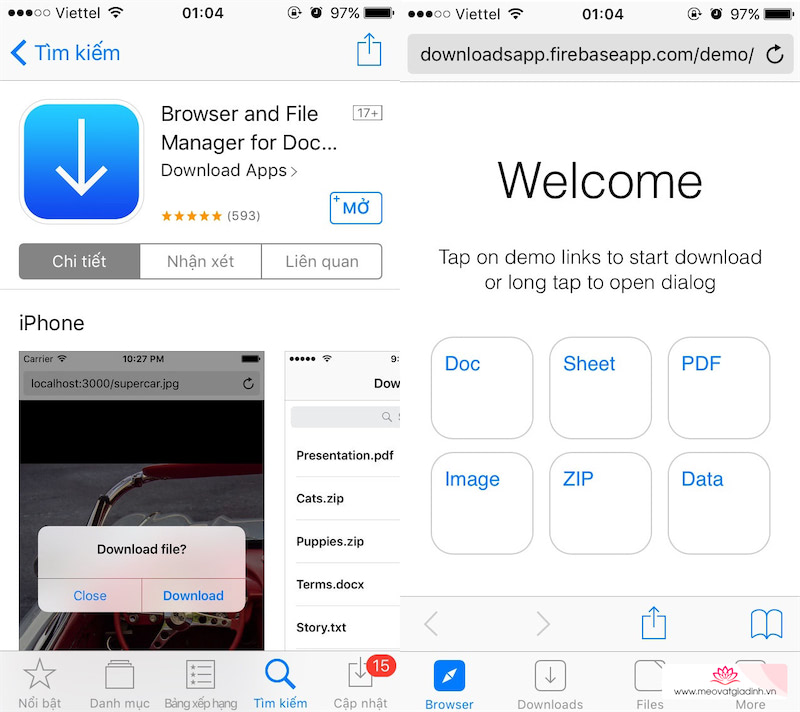
Nếu bạn muốn tải video từ YouTube, hãy sao chép đường dẫn đến video bạn muốn tải, sau đó dán vào thẻ Browser trong ứng dụng vừa tải về.
Lúc này sẽ xuất hiện cửa sổ thông báo Download file? Bạn nhấn nút Download.
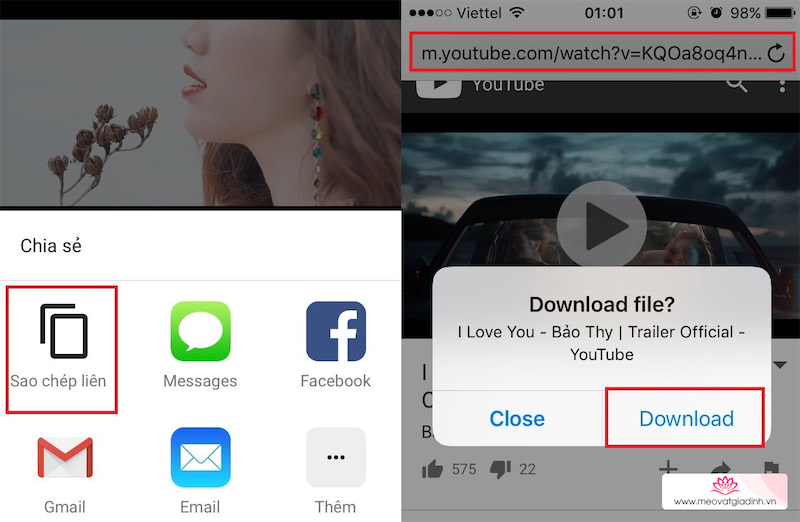
Sau khi quá trình tải về hoàn tất hãy truy cập lại ứng dụng Browser and File Manager for Documents và truy cập thẻ Download, tại đây bạn sẽ thấy video vừa tải về.
Nhấn nút … phía bên phải video. Nếu bạn muốn lưu vào iPhone/iPad hãy chọn Open In.
Sau đó chọn Save Video.

Xem thêm: Đã có thể sử dụng được 4G Viettel và đây là cách kích hoạt
3. Tránh bạn bè táy máy khi cho mượn iPhone
Bạn đã từng gặp phải trường hợp bạn bè mượn điện thoại của mình, sau đó dùng mọi cách “hãm hại” như đăng các trạng thái trên Facebook?
Khi bật chức năng Truy cập được hướng dẫn lên, bạn bè sẽ chỉ sử dụng được ở một ứng dụng duy nhất mà bạn đã thiết lập sẵn ban đầu. Quả là một tính năng hay ho mà Apple tích hợp để tránh các trường hợp xấu nhất đến với người dùng.
Kích hoạt Truy cập được hướng dẫn cũng vô cùng dễ dàng. Đầu tiên, bạn hãy truy cập vào phần Cài đặt > Cài đặt chung > Trợ năng và kích hoạt tùy chọn Truy cập được hướng dẫn.

Ngoài ra, bạn còn có thể thiết lập mật khẩu (Passcode Settings) hoặc sử dụng Touch ID để mở khóa nhanh hơn khi bắt đầu khởi động tính năng.
Để sử dụng tính năng, hãy mở một ứng dụng mà bạn muốn thiết lập, chẳng hạn Facebook, Zalo, Safari,… Sau đó, nhấn liên tục 3 lần vào nút Home để kích hoạt cài đặt Truy cập được hướng dẫn cho ứng dụng trên.
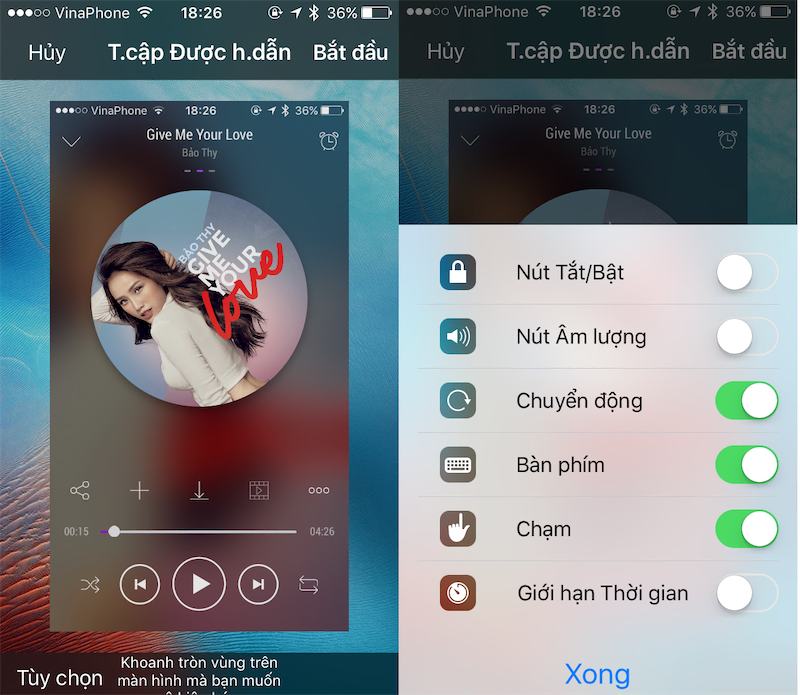
Nếu muốn ngừng sử dụng trước thời hạn cho phép, hay muốn mở khóa khi bị khóa, bạn hãy bấm vào nút Home 3 lần, nhập mã PIN tương ứng rồi nhấn End.
Xem thêm: Cách quay màn hình iPhone cực đơn giản mà không cần Jailbreak











